随着win7系统的发布,越来越多的用户想安装win7系统下载64位,毕竟win7系统的界面可是比xp系统的界面要好很多呢,但是有部分的网友想试一下win7不想卸载xp系统,那怎办呢?怎么安装双系统win7和xp就可以了,下面就让windows7之家小编给大家介绍关于怎么安装双系统win7和xp的方法吧。
首先,我们使用硬盘安装,因为不是所有的人身边都能找到xp的安装光碟,也不是所有的电脑都带有光驱。
当然 ,使用PE下硬盘安装,又分为GHost 安装和全新安装,这里,我们用Ghost版本的为例说明,因为ghost比全新安装要方便快捷的多,而且集成有好多软件(比如说qq2010等),不用我们后期一一安装,这里小刀客友情推荐大家使用萝卜家园最新ghostxp版。
给大家 提供个地址:http://www.win10net.com/xp/
最新更新安装双系统教程:http://www.luobowin10.com/uflash/40518.html
另外,下载一个pe制作工具,这里,老毛桃版本的不适合在win7下使用,无法将pe安装到硬盘上,推荐使用TonPE_XP_V1.9.4,这里你可以直接Google下,有好多的,如果找不到,可以留下邮箱,我发下给你。还需要下载一个多系统配置工具,这里推荐使用EasyBCD.(当然,你也可以在后期安装好的xp系统中再下载使用)
下面进入安装阶段:
1.为xp划分一个单独的分区,一般8G或者10g.(这里,因为我用的是虚拟机模拟操作,所以只为xp划分了一个大小为6.34g的E盘)

怎么安装双系统win7和xp图1
2.在win7下安装TonPE_XP_V1.9.4。
双击桌面上的 tonPE_XP 图标。

怎么安装双系统win7和xp图2
依次安装,弹出设置窗口,根据需要设置。

怎么安装双系统win7和xp图3
记住,要安装到硬盘,外置程序可以安装到非为xp划分的盘以外的任意盘符。

怎么安装双系统win7和xp图4

怎么安装双系统win7和xp图5
安装成功,进入下一步。
继续操作:
重启机器,会发现一个双系统选择菜单 ,这里选择进入PE。

怎么安装双系统win7和xp图6

怎么安装双系统win7和xp图7

怎么安装双系统win7和xp图8
运行桌面上的 "GHOST一键备份还原”,选择“简易模式-----”“恢复操作
”

怎么安装双系统win7和xp图9
找到之前ghostxp的解压文件,选择'windowsxp sp3.gho",打开。

怎么安装双系统win7和xp图10

怎么安装双系统win7和xp图11
在选择要恢复的分区 窗口上选择,恢复 到你之前为xp划分的分区 ,这里,我选择的是E盘。

怎么安装双系统win7和xp图12
继续,
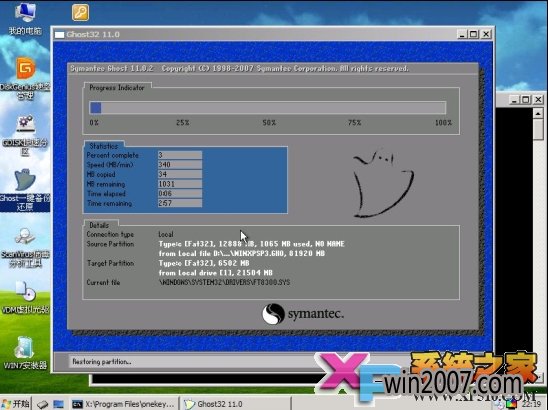
怎么安装双系统win7和xp图13
待ghost操作结束后,
运行,开始-程序中,找到 ‘Diskgenius’工具,运行,界面如下 图。

怎么安装双系统win7和xp图14
然后把找到你的xp目标盘,这里我的是e盘,选中,然后,鼠标右键,在弹出的菜单 里选择“激活当前分区”,“保存更改”
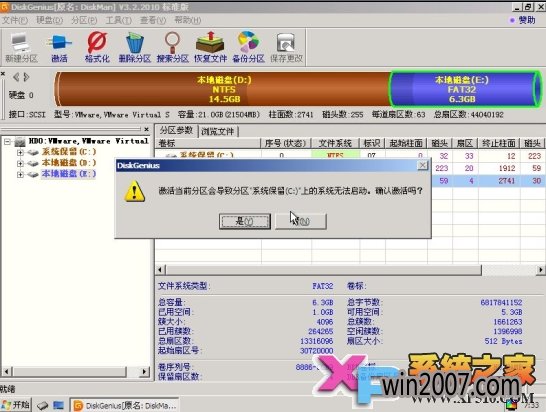
怎么安装双系统win7和xp图15

怎么安装双系统win7和xp图16
确定后,重启机器,就会自动进入Ghost xp的安装。

怎么安装双系统win7和xp图17
安装完成 ,进入 xp界面。

怎么安装双系统win7和xp图18
怎么安装双系统win7和xp系统的方法到这里就全部结束了,注意:装双系统的时候一定要从低安装到高哦,就比如怎么安装双系统win7和xp就是从xp先安装的,相信大家通过双系统的安装方式都有一定的了解吧,如果想了解更多的咨询敬请关注windows7之家官网吧。